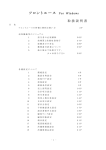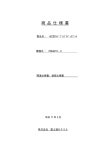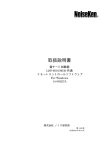Download 取扱説明書参照
Transcript
高速画像検査機キット取扱説明書 ■ キット構成(写真) FPGA 基板のケースはありません。 ■ キット構成(概略図) P1 ■ 検査対象 異色 異色 キズ・汚れ ■ 設置例 例1 ベルト上で検査 カメラ バー照明・リング照明 バックライト照明使用時は 半透明性のあるベルト 例2 どちらか選択 バックライト照明 ワークを斜面に転がしながら検査 カメラ 直線フィーダ・ベルト類 バックライト照明 透明素材 P2 目次 ■ 特徴 --P4 ■ 機能 --P4 ■ 仕様 --P5 ■ 起動画面 --P6 ■ 操作画面の表示 --P7 ■ 操作画面の説明 --P8 ■ 設定値の変更方法 --P9 ■ 色相ペインとエッジ検査ペインと閾値ペイン --P10 ■ 保存ペイン --P15 ■ デバッグモード --P16 ■ 検査範囲ペイン --P23 ■ シャッタースピードペイン --P24 ■ トリガモードペイン --P25 ■ I/O 出力ペイン I/O 制御ペイン --P26 ■ NG 画像連続取得ペイン --P27 ■ NG 画面 --P29 ■ インターロック --P30 ■ 外部入出力装置(スイッチボックス) --P32 P3 ■ 特徴 ●リアルタイム処理 43fps 1 秒間に 43 回検査を行います。(ノーマルモード) ●マウスで簡単設定 画像を見ながらスクロールバーで素早く設定できます。 選択した画素を元に色相自動設定が可能です。 ●3 種類の検査ブロック(検査枠)を選択可能 広い範囲での検査,狭い範囲での検査が可能です。 ●NG 画面に最大 40 の最新 NG 画像を保持します。 (NG 画像の大きさは 100×100 ピクセル) ■ 機能 ●シェーディング機能 --画像全体が平均的に一様な明るさとなるように補正します。 カメラ光学系の周辺減光、撮像素子の感度の不均一性等によって生じる 画像の周辺部が中心部に比べて暗いと言うような輝度ムラを補正します ●2値化機能 --明度で設定 2値化検査 ●エッジ機能 --エッジレベルで設定 エッジ検査 ●デモザイク機能 --raw 画像を RGB 画像に変換 カメラ画像出力は生(raw)画像(ベイヤ配列)です。 この raw 画像を RGB24 ビットに変換(ACPI 法)します。 ●HSV 変換機能 --RGB 画像を HSV(色相,彩度,明度)に変換します。 異色検査、異物検査の設定には色相,彩度,明度が不可欠です。 色相検査 ●キャリブレーション機能 --照明が安定しているか確認します。 ●デバッグ機能 --異色・異物を撮影しながら、設定が出来ます。 検査状態の表示(色相,エッジ) NG 枠の表示 検査範囲の表示 検査枠を移動して検査枠内の欠点数(NG ピクセル数)の確認 検査範囲の最大欠点数 選択した画素(ピクセル)の RGB,HSV の値 ●トリガ機能 --外部トリガ信号と同期して検査が出来ます。 トリガ遅延時間の設定(0∼9999ms)が可能です。 ●設定値の保存 --8 種類の設定値をフラッシュ ROM(FPGA 基板内)に保存できます。 (但し、システム設定値は 1 種類です。) P4 ■ 仕様 ●カメラ視野・分解能 横×縦 :約 47mm×約 33mm 分解能 :約 47μm ●カメラ :STC-CLC83A-44(センサーテクノロジー) ●シャッタースピード :1/100,1/250,1/500,1/1000,1/1500,1/2000 秒選択 ●レンズ :VS-LD30(VS テクノロジー) ●カメラの取付 WD ●キャリブレーション :約 315mm :狙い 195 範囲(190∼200) ●検査範囲の設定 上下 :10∼695(横:約 46mm) 左右 :10∼990(縦:約 32mm) ●NG 信号幅(I/O 判定信号) 最低 :34ms ●使用周囲温度 :10∼40℃ ●使用周囲湿度 :40∼80%RH(結露しないこと) P5 写真撮影した画像はモニター画面をデジカメで 撮影した為、色合いが正確ではありません。 ■ 起動画面 髪の毛 欠点 モニター下部表示領域と呼びます。 停止 停止 検査結果:NG 設定:1 --運転:検査結果を I/O 出力します。 --停止:検査結果を I/O 出力しません。 検査結果 --OK:NG ピクセル数(欠点数)が閾値未満の場合。 --NG:NG ピクセル数(欠点数)が閾値以上の場合。 設定 --1∼8 --有 NG 画面に NG 画像を受け入れ可能。 --無 NG 画面に NG 画像を受け入れ不可。 P6 ■ 操作画面の表示 ●マウスの中央ボタンをクリックします。 モニター上部に操作画面が表示されます。 カーソル が表示されます。 カーソルの位置がモニター右下に表示されます。 ●もう一度マウスの中央ボタンをクリックします。 デバッグモードになります。(操作画面は同じです。) カーソル形状が になります。 モニター下部表示領域に NG ピクセル数、RGB 値、HSV 値が表示されます。 ●もう一度マウスの中央ボタンをクリックします。 操作画面は非表示になります。 (保存ボタンが TRUE になっている場合は保存確認メッセージが表示されます。) カーソルの位置表示が非表示になります。 ●操作画面を表示した状態でマウスを右クリックします。 モニター右上部に操作画面表示が移動します。 ●もう一度マウスを右クリックします。 モニター上部に操作画面表示が移動します。 P7 ■ 操作画面の説明 色相検査ペイン エッジ検査ペイン 閾値ペイン 保存ペインのシステム設定をクリックします。 検査範囲ペイン シャッタースピードペイン トリガモードペイン 保存ペインの I/O 表示・他をクリックします。 I/O 出力ペイン I/O 制御ペイン NG 画像連続取得ペイン その他のペイン テンキーペイン P8 保存ペイン ■ 設定値の変更方法 ●例 色相の下限値を変更する場合 色相の下限値をクリックします。 下限値 上限値 1.色相の下限値が黒枠となり、選択された事を示します。 2.テンキーペインが保存ペインの上に表示されます。 メッセージ キー入力 削除キー エンターキー 左スクロールボタン スクロールバー スクロールボックス 右スクロールボタン メッセージ 選択された色相の下限値の入力範囲は 0∼360 でかつ上限値以下であること キー入力 0∼9 までマウスでクリックします。選択された色相の下限値に入力されます。最大 3 桁 削除キー 現在の入力値はクリアされ、0 が入力されます。 エンターキー 1.現在値を確定します。選択された色相の下限値の黒枠は解除されます。 2.テンキーペインは保存ペインに変わります。 3.エンターキーをクリックしても無反応の場合は、入力範囲が適正か確認します。 左スクロールボタン 入力値を−1 します。 スクロールバー クリックした位置により、入力値が変化します。 スクロールボックス マウスでドラッグします。入力値が連続的に変化します。 右スクロールボタン 入力値を+1 します。 P9 ■ 色相ペインとエッジ検査ペインと閾値ペイン ●検査範囲を表示 → 閾値ペインの"検査範囲表示"をクリックします。 検査範囲が白線で表示されます。 白線で囲まれた範囲が検査対象 です。 検査範囲ライン ●検査状態を表示(色相) → 閾値ペインの"検査状態表示(色相)"をクリックします。 検査範囲内がすべて白色で塗りつぶ されました。 これは現在の色相検査設定ではこの 箇所はすべて NG ピクセルである表示で 検査範囲内 は全て白色 す。 P10 ●色相検査のチェック(使用するか否か) 1.色相検査の No1 チェックを off にします。 → モニターの検査範囲内はすべて NG ピクセルのままです。 2.色相検査の No2 チェックを off にします。 → モニターの検査範囲内から NG ピクセルは消えます。 3.色相検査の No1 チェックを on にします。 → モニターの検査範囲内はすべて NG ピクセルになります。 閾値ペインの"検査状態の表示(色相)"にチェックを入れていると色相検査の No1 と No2 の検査結果が OR となります。 ●欠点箇所だけを NG ピクセルにする 1.色相検査の No1 のチェックを on にします。 2.色相検査の No2 のチェックを off にします。 3.色相検査の No1 の明度の上限値をクリックします。 4.テンキーペインのスクロールボックスをドラッグして欠点箇所だけが NG ピクセル表示になるようにします。 *今回の欠点は黒色の為、色相検査の設定は 色相:0∼360 彩度:0∼255 明度:0∼150 としました。 (明度の設定値は欠点の黒色の濃さ、照明条件、キャリブレーション(CAL)値等により変わります。) *色相検査の色相、彩度、明度については他 文献を参照ください。 欠点だけを 白色表示(NG ピクセル表示) P11 ●検査状態の表示(エッジ) 1.検査状態の表示(色相)を off にする 2.検査状態の表示(エッジ)を on にする エッジの場合 欠点は赤色表示 検査状態の表示(色相)では NG ピクセルは白色ですが、検査状態の表示(エッジ)では NG ピクセルは赤色になります。 エッジ検査ペインの設定値でエッジ状態を確認しながら適正値を探します。 *数値が小さいとエッジはよく立ちます。 エッジ検査とは画像の中に色合いの大きな変化がある箇所を検出しますが ワークにより、非常に明るい箇所が発生する場合があります。 明るい画素で欠点ではない場合は、この箇所にはエッジを立てない処理をおこないます。 下記 により設定します。 チェックを入れると 有効になります。 明るい画素を設定します。 設定範囲:0∼255 P12 ●NG 枠の表示 → 閾値ペインの NG 枠の表示をクリックします。 NG 枠 *NG 枠は 1 つだけの表示です。 *NG が 2 ケ所以上ある場合は画面上の上側が表示されます。 例1 欠点が 1 ケの場合 NG 枠 欠点 例2 欠点が 2 ケの場合 例3 欠点が近くにあると統合される 例4 髪の毛の場合 P13 ●閾値 NG ピクセルが閾値以上になると検査結果は NG となります。 設定範囲は 1∼999 です。 NG ピクセル数についてはこの後、デバッグモードで説明します。 ●設定 1∼8 設定は 1∼8 まで固有の設定値で保存できます。 固有保存できるのは 色相検査の No1 チェック状態,色相設定値,彩度設定値,明度設定値 色相検査の No2 チェック状態,色相設定値,彩度設定値,明度設定値 エッジ検査の No1 チェック状態と設定値, 明るい画素はエッジを立てないのチェック, この値以上はエッジを立てないの設定値 閾値 閾値の設定値 *システム設定値は共通です。 設定 1∼8 を変えるにはマウスでクリックします。 但し、保存ボタンが TRUE の場合は変更出来ません。 保存してから設定の変更をします。 保存ボタンが FALSE 保存ボタンが TRUE P14 ■ 保存ペイン 検査設定、システム設定、I/O 表示・他はそれぞれの操作画面の表示切替です。 ●運転 ↓ モニター下部表示領域 停止 検査結果:OK 設定:1 NG 結果を外部入出力装置(スイッチボックス)に出力しません。 運転 検査結果:OK 設定:1 NG 結果を外部入出力装置(スイッチボックス)に出力します。 CAL(キャリブレーション)実行中の場合は操作出来ません ●CAL キャリブレーション -- 照明が安定しているか確認します。 範囲外の時は照明又はレンズの絞りで調整します。 モニター下部表示領域 キャリブレーション 195 運転中の場合は操作出来ません ●保存ボタン 設定値等を変更すると保存ボタンが TRUE になります。 保存ボタンをクリックすると下記 メッセージペインが表示されます。 ← 例:設定1の場合 "はい"をクリック 現在の設定値が設定1に保存されます。 (フラッシュメモリに保存されます。電源を off にしても保持されます。) "いいえ"をクリック 現在の設定値はクリアされ、最初の設定値に戻ります。 保存ボタンは FALSE 状態になります。 P15 OK (範囲:190∼200) ■ デバッグモード ●マウスの中央ボタンをクリックします。 カーソル形状が変わる (検査枠と呼びます。) モニター下部表示領域に NG ピクセル数、RGB 値、HSV 値が表示されます。 デバッグモードになります。(操作画面は同じです。) カーソル形状が になります。 モニター下部表示領域に NG ピクセル数、RGB 値、HSV 値が表示されます。 ●モニター下部表示領域の表示 停止 256 0 RGB HSV 検査結果:NG 設定:1 -> -> -> -> 256 0 R:134 G:156 B:160 検査範囲内の最大 NG ピクセル数です。 検査枠内の NG ピクセル数です。 検査枠の左上の位置のピクセルの RGB 値です。 検査枠の左上の位置のピクセルの HSV 値です。 P16 H:184 S: 39 V:161 ●検査枠について 検査範囲ペインに下記検査枠選択があります。現在 1 の 16×16 が選択されています。 16 ピクセル 16 ピクセル 検査原理 緑色の数字は検査範囲の設定値 100 検査順序 900 検査枠は 1 ピクセル単位で x 方向,y 方向と検査して行きます。 ・・・ 100 ・ ・ ・ ・ ・ ・ 600 ・・・ 検査枠の最大 NG ピクセル 検査枠が 0 の場合 :32 ピクセル×32 ピクセル=1024 ピクセル 検査枠が 1 の場合 :16 ピクセル×16 ピクセル= 256 ピクセル 検査枠が 2 の場合 : 8 ピクセル× 8 ピクセル= 64 ピクセル P17 従って左記の検査範囲の設定ならば 検査回数は x 方向=(100∼900)+16=817 回 y 方向=(100∼600)+16=517 回 総検査回数=817×517= 422,389 回 となります。 ●検査枠をマウスで移動して欠点の NG ピクセルを確認する 色相検査だけの場合 NG ピクセル=10 NG ピクセル=60 NG ピクセル=256 NG ピクセル=55 エッジ検査だけの場合 NG ピクセル=5 NG ピクセル=78 NG ピクセル=50 NG ピクセル=72 色相検査+エッジ検査の場合 NG ピクセル=13 NG ピクセル=94 NG ピクセル=256 NG ピクセル=81 P18 ●検査選択(チェック)による欠点画素の結果 色相検査 1 色相検査 2 エッジ検査 欠点画素=(色相検査 1 と色相検査 2)の大きい値+エッジ検査の値 欠点画素=色相検査 2 の値+エッジ検査の値 欠点画素=色相検査 1 の値+エッジ検査の値 欠点画素=エッジ検査の値 欠点画素=(色相検査 1 と色相検査 2)の大きい値 欠点画素=色相検査 2 の値 欠点画素=色相検査 1 の値 欠点画素=常に 0 ●閾値 "●検査枠をマウスで移動して欠点の NG ピクセルを確認する"を参考にして閾値を設定します。 注:検査枠の選択により、最大 NG 数が決まります。 その値を超えて設定した場合は NG にはなりません。 P19 ●色相設定値自動取得 色相設定値を撮像画像より取得する方法です。 例として下記画像で赤色と緑色は OK とし青色を NG とする場合です。 色相設定自動取得の条件 1.色相検査ペインが表示されている事 2.デバッグモードである事。 手順1 1.左図の青色文字 の箇所に検査枠 の左上の位置を 合わせる 2.左クリックする (マウスは検査範囲 内である事) 3.メッセージが表示 されますので "はい"をクリック します。 手順2 1.上図が自動取得 された設定値 です。 2.次に検査枠を NG と認識されていな い箇所にあわせ ます。 3.彩度が範囲内に入 っていない事が わかります。 4.彩度の下限値を 手動で再設定しま す。 白色ピクセルが NG と して認識された 箇所です。 手順3 1.検査枠を NG と認 識されていない 箇所にあわせま す。 2. 彩度が範囲内に 入っていない事 がわかります。 3.彩度の上限値を 手動で再設定 します。 P20 手順4 1.完了 ●色相設定の例 例1:NG 色(黒色)を検出する。 明度だけで捕らえます。 例2:NG 色(赤色)を検出する。 赤色は No1 と No2 で設定 します。 P21 例3:NG 色(緑色)を検出する。 緑色は No1(No2)だけで設定 出来ます。 例4:OK 色は白色(無色)で NG 色(色がある物)を検出する。 OK 色(白色)の彩度は低い値です。 それ以外の物を NG として検出します。 *OK 色(白色)の彩度をデバッグモードの検査枠で確認して下さい。(通常は 10 以下) 彩度が高い場合はホワイトバランスの再調整が必要です。 P22 ■ 検査範囲ペイン ●検査範囲 検査範囲の設定範囲 上下:10∼990 左右:10∼695 検査する環境に合わせて設定します。 ●検査枠選択 検査枠選択は 通常、欠点の大きさに合わせて、決定します。 線状の欠点は捕りたくない場合は検査枠が小さい方がよい。 欠点が多く、欠点の塊だけ捕らえる時は検査枠は小さい方がよい。 髪の毛検出する場合は検査枠は大きい方がよい。 ●シェーディング 画像全体が平均的に一様な明るさとなるように補正します。 カメラ光学系の周辺減光、撮像素子の感度の不均一性等によって生じる 画像の周辺部が中心部に比べて暗いと言うような輝度ムラを補正します シェーディング手順 1.ワークを取り除きます。 2.照明又はレンズの絞りを調整してワークの欠点が捕らえやすい明るさにします。 3.実行ボタンをクリックします。 4.シェーディングを実行するかのメッセージペインが表示されます。->"はい"をクリックします。 (シェーディングのチェックは on,off どちらでも OK です。) 5.シェーディングが終わるとメッセージペインが非表示になります。 6.シェーディングのチェックを on,off して正常に動作しているか確認します。 (通常はモニターの端部分に補正がかかり、均一な明るさとなります。) 7.次の FPGA の起動時に反映させる為、"保存"ボタンをクリックします。 (保存には約 3 秒掛かります。) 8.キャリブレーション(CAL)の値を決定します。 P23 ■ シャッタースピードペイン ●シャッタースピード ワークの移動速度に応じて変更します。 NG 画像(後述)がぶれないように設定します。 *シャッタースピードを変更した場合はシェーディングの再実行,CAL 値の再設定の必要があります。 ●ホワイトバランス ホワイトバランスはカメラで撮像した画像が自然に白く映し出すようにします。 白い物を撮像しながら、設定します。 (ホワイトバランスはどんな照明を使用するかによって変わります。) R,Gr,Gb,B の設定で変更します。 *シャッタースピードを変更した場合はシェーディングの再実行,CAL 値の再設定の必要があります。 *通常は下記の順序で設定します。 1.照明の決定 2.シャッタースピードの決定 3.ホワイトバランスの設定 4.シェーディングの実行 5.CAL 値の決定 P24 ■ トリガモードペイン ●トリガモード トリガモードチェックを on にするとトリガモードとなり、外部トリガ信号により、検査をします。 ソフトトリガボタンをクリックすると外部トリガ信号と同じ動作をします。 (デバッグで使用します。) トリガ遅延時間を設定する事により、トリガ信号入力後、トリガ遅延時間後に検査をします。 (設定範囲は 0∼9999ms です。) トリガ受付 on/off ボタン ボタンをクリックすると外部トリガ信号を受け付けません。 色相・エッジ・閾値等の設定時に便利です。 *トリガモードチェックを on,off 時に画面が一瞬ちらつきますが問題はありません。 ●CAL 範囲 照明は定期的に安定しているか確認する必要があります。 その範囲を設定します。 通常は、シェーディングと一緒に行います。 CAL は保存ペインの CAL チェックを on にします。 モニター下部領域に CAL が表示されます。 モニター下部領域の表示 キャリブレーション 195 ●設定値を初期化する 設定値を工場出荷状態にします。 1.設定値を初期化するボタンをクリック 2.確認メッセージが表示されます。-> はいをクリックします。 P25 OK (範囲:190∼200) ■ I/O 出力ペイン I/O 制御ペイン ●I/O 出力ペイン I/O 出力と I/O 入力は現在の on,off 状態を示します。 下図は外部入出力装置との bit 関係を表します。 外部入出力装置(スイッチボックス) 予備 予備 bit7 bit6 トリガ bit7 コマンド アンサー bit5 予備 予備 判定 アラーム 運転 bit4 bit3 bit2 bit1 bit0 設定 設定 設定 ビット 2 ビット 1 ビット 0 予備 NG 画面 CAL 運転 bit6 bit3 bit2 bit1 bit0 bit5 bit4 ← I/O 出力 bit ← I/O 入力 bit ●I/O 制御ペイン "外部入出力装置をシステムから切り離す"にチェックを入れると外部入出力装置との接続確認専用になります。 その時、I/O 出力ペインの I/O 出力はクリックが出来るようになります。 予備 予備 コマンド 予備 予備 判定 アラーム 運転 アンサー off on off on off on off トリガ 設定 設定 設定 予備 NG 画面 CAL ビット 2 ビット 1 ビット 0 P26 on 運転 ■ NG 画像連続取得ペイン ワークのスピードに対してカメラがどれだけの撮像をしているかの確認を行います。 実行手順 1.NG のワークを用意します。 2.モニター下部領域の検査結果が OK の状態にします。 3.モニター下部表示領域に が表示されている事。 4.NG、画像連続取得のチェックを on にします。 5.運転を開始します。 6.NG ワークを流します。 *NG を検出すると NG 画像連続取得ペインは下図のように→ボタン,NG ボタンが TRUE になります。 *モニター画面は NG を捉えた画像で停止します。 NG 検出したフレームの 3 回前の画像 NG 検出したフレームの 2 回前の画像 NG 検出したフレームの 1 回前の画像 NG 検出したフレームの画像 NG 検出したフレームの 1 回後の画像 NG 検出したフレームの 2 回後の画像 NG 検出したフレームの 3 回後の画像 NG 検出したフレームの画像 検査範囲ライン NG ワーク 検査結果 P27 ●NG 画像連続取得の順序 NG ワークの流れ方向 P28 ■ NG 画面 *NG 画面に最大 40 の最新 NG 画像を保持します。 *NG 画像の大きさは 100×100 ピクセルです。 *NG 画像を取得後、数秒間取得禁止期間を設けております。(連続取得はしません。) (モニター下部表示領域に が表示されている時は NG 画像は取得されます。) *トリガモードの on,off 時には NG 画面はクリアされます。 モニター下部表示領域 停止 検査結果:OK 設定:1 ここをクリック 上図の NG 画面では同じ NG ワークを流していますが NG 値が他より低い値を示しております。 これはカメラの撮像タイミングと NG ワークの位置と検査範囲ラインが下図の関係の時にまれにおこります。 NG ワークの移動方向 NG ワーク 検査範囲の上ライン P29 ■ インターロック ●運転中の場合 下記の操作は不可 1.設定 1∼8 の変更 2.CAL 操作 3.システム設定操作画面 4.I/O 表示・他操作画面 ●CAL(キャリブレーション) 中の場合 下記の操作は不可 1.全操作 ●トリガモード中の場合 下記の操作は不可 1.CAL 操作 2.NG 時、画像連続取得操作 ●テンキー入力モード中の場合 下記の操作は不可 1.全操作 ●NG 時、画像連続取得中の場合 下記の操作は不可 1.操作画面の運転操作以外 ●保存ボタンが TRUE 中の場合 下記の操作は不可 1.設定 1∼8 の変更 P30 ■ 外部入出力装置(スイッチボックス) ●信号名の説明 I/O 入力 *運転 *CAL *NG 画面 on off 操作画面の運転と同じ 操作画面の CAL と同じ モニター下部領域の NG 画面ボタンクリックと同じ NG 画面のモニター下部領域の生画像ボタンクリックと同じ *設定ビット 0 *設定ビット 1 *設定ビット 2 I/O 出力 *運転 下記 on off *アラーム *判定 *コマンドアンサー on off パルス ●設定ビットと設定との関係を参照 モニター下部領域の運転と同じ モニター下部領域の停止と同じ カメラの電源断,信号線断 モニター下部領域の検査結果:NG と同じ モニター下部領域の検査結果:OK と同じ スイッチボックスは PLC を想定しております。 コマンドアンサーは PLC からの指令に対しての返事です。 1 秒以下のパルスです。 ●操作画面からの操作と外部入出力装置(スイッチボックス)からの操作の関係 スイッチボックスの操作と操作画面からの操作はどちらからでも操作可能です。 *運転 *CAL *NG 画面 *設定ビット 0 *設定ビット 1 *設定ビット 2 *トリガ ●設定ビットと設定 1∼8 との関係 設定ビット 2 設定ビット 1 設定ビット 0 設定 1 ← off off off 設定 2 ← off off on 設定 3 ← off on off 設定 4 ← off on on 設定 5 ← on off off 設定 6 ← on off on 設定 7 ← on on off 設定 8 ← on on on P31 ●スイッチボックス回路図 P32